Avid Digidesign Pro Tools 5.3.x systèmes TDM Windows Macintosh Manuel utilisateur
PDF
Télécharger
Document
Systèmes étendus Guide Version 6.0 pour systèmes TDM sous Macintosh Version 5.3.x pour systèmes TDM sous Windows ou Macintosh Version 5.1.X pour systèmes MIX sous Macintosh Digidesign 2001 Junipero Serra Boulevard Daly City, CA 94014-3886 Etats-Unis Tél. : 650·731·6300 Fax : 650·731·6399 Assistance technique (Etats-Unis) 650·731·6100 650·856·4275 Informations sur les produits (Etats-Unis) 650·731·6102 800·333·2137 Bureaux internationaux Visitez le site Web de Digidesign pour de plus amples informations Site Web www.digidesign.com Copyright Ce guide est sous copyright ©2002 Digidesign, division d’Avid Technology, Inc. (ci-après Digidesign). Tous droits réservés. Aux termes de la législation sur les droits d’auteur, ce guide ne peut être reproduit intégralement ou partiellement sans l’autorisation écrite de Digidesign. DIGIDESIGN, AVID et PRO TOOLS sont soit des marques de Digidesign et/ou d’Avid Technology, Inc., soit des marques déposées de Digidesign et/ou d’Avid Technology, Inc. Toutes les autres marques sont la propriété de leurs détenteurs respectifs. Toutes les caractéristiques et spécifications peuvent faire l’objet de modifications sans préavis. Réf. 932010790-01 Rév. A 12/02 (F) sommaire Chapitre 1. Introduction . . . . . . . . . . . . . . . . . . . . . . . . . . . . . . . . . . . . . . . . . . . . . . . . . . . . . . 1 Systèmes Pro Tools étendus. . . . . . . . . . . . . . . . . . . . . . . . . . . . . . . . . . . . . . . . . . . . . . . . . 1 Système Pro Tools avec châssis d’extension . . . . . . . . . . . . . . . . . . . . . . . . . . . . . . . . . . . . . 1 Informations sur la compatibilité . . . . . . . . . . . . . . . . . . . . . . . . . . . . . . . . . . . . . . . . . . . . . 2 Chapitre 2. Systèmes Pro Tools|HD étendus . . . . . . . . . . . . . . . . . . . . . . . . . . . . . . . . . . . 3 Ajout de cartes au système . . . . . . . . . . . . . . . . . . . . . . . . . . . . . . . . . . . . . . . . . . . . . . . . . 4 Connexion de cartes Pro Tools|HD . . . . . . . . . . . . . . . . . . . . . . . . . . . . . . . . . . . . . . . . . . . . 5 Connexion d’interfaces audio . . . . . . . . . . . . . . . . . . . . . . . . . . . . . . . . . . . . . . . . . . . . . . . . 6 Chapitre 3. Systèmes Pro Tools|24 MIX étendus . . . . . . . . . . . . . . . . . . . . . . . . . . . . . . 11 Ajout de cartes au système . . . . . . . . . . . . . . . . . . . . . . . . . . . . . . . . . . . . . . . . . . . . . . . . 12 Connexion de cartes Pro Tools . . . . . . . . . . . . . . . . . . . . . . . . . . . . . . . . . . . . . . . . . . . . . . 13 Connexion d’interfaces audio . . . . . . . . . . . . . . . . . . . . . . . . . . . . . . . . . . . . . . . . . . . . . . . 13 Chapitre 4. Châssis d’extension . . . . . . . . . . . . . . . . . . . . . . . . . . . . . . . . . . . . . . . . . . . . . 15 Châssis d’extension à 7 emplacements de Magma. . . . . . . . . . . . . . . . . . . . . . . . . . . . . . . . 15 Châssis d’extension à 13 emplacements de Digidesign et Magma . . . . . . . . . . . . . . . . . . . . . 18 Châssis d’extension à 7 emplacements de Digidesign et SBS . . . . . . . . . . . . . . . . . . . . . . . . 20 Châssis d’extension à 13 emplacements de SBS . . . . . . . . . . . . . . . . . . . . . . . . . . . . . . . . . 23 Châssis d’extension CardBus à 2 et 4 emplacements de Magma . . . . . . . . . . . . . . . . . . . . . . 25 Sommaire iii iv Guide des systèmes étendus chapitre 1 Introduction Vous pouvez ajouter à votre système TDM Pro Tools plusieurs cartes d’extension Pro Tools soit directement à l’intérieur de l’ordinateur, soit en utilisant un châssis d’extension. En procédant de la sorte, vous augmentez le nombre de pistes et de plug-in, ainsi que la capacité de traitement de la console de mixage et pouvez connecter des interfaces audio supplémentaires. Systèmes Pro Tools étendus (sans châssis d’extension) Certains ordinateurs gèrent l’installation d’un maximum de six cartes Pro Tools. Il peut s’agir d’une carte HD Core et d’une ou plusieurs cartes HD Process pour systèmes Pro Tools|HD ou d’une carte MIX Core et d’une ou plusieurs cartes MIX Farm et DSP Farm pour systèmes Pro Tools|24 MIX. Pour obtenir le nombre de pistes maximal, une carte HBA SCSI approuvée par Digidesign est requise. Si vous avez besoin d’emplacements de carte PCI supplémentaires, utilisez un châssis d’extension. Système Pro Tools avec châssis d’extension Vous pouvez utiliser un châssis d’extension approuvé par Digidesign pour augmenter le nombre d’emplacements de carte PCI pour votre système Pro Tools. Le châssis d’extension n’occupe qu’un emplacement de carte PCI sur votre ordinateur et permet de disposer de 13 emplacements de carte PCI supplémentaires. Un châssis d’extension se compose d’un châssis doté d’emplacements PCI supplémentaires pour les cartes Digidesign, une carte hôte installée sur l’ordinateur, une carte contrôleur installée sur le châssis et un câble de châssis d’extension assurant la liaison entre la carte hôte et la carte contrôleur. Certains nouveaux châssis d’extension intègrent une carte contrôleur, ce qui vous évite d’avoir à l’installer. Les câbles de châssis d’extension mesurant 180 cm de long ne sont pas pris en charge. Les châssis d’extension à 13 emplacements prennent en charge jusqu’à dix cartes Digidesign (dont un maximum de sept cartes Pro Tools|HD ou Pro Tools|24 MIX). Chapitre 1: Introduction 1 Un châssis d’extension à sept emplacements peut recevoir jusqu’à sept cartes Pro Tools|HD ou Pro Tools|24 MIX. Sur un ordinateur Macintosh, vous devez disposer de Mac OS 9.2.2 pour installer six ou sept cartes Pro Tools|HD. L’utilisation de certains châssis d’extension CardBus à deux ou quatre emplacements a été approuvée pour les ordinateurs portables et le système TDM Pro Tools. Pour consulter les informations les plus récentes en matière de compatibilité, visitez le site Web de Digidesign. Pour obtenir plus d’informations sur l’ordre d’emplacement des cartes et l’installation de cartes Pro Tools dans un châssis d’extension, reportez-vous au Chapitre 4, Châssis d’extension. Mise sous tension du châssis d’extension Avant la mise sous tension, assurez-vous que le câble du châssis d’extension est connecté au châssis d’extension et à l’ordinateur. Si le câble est déconnecté de l’ordinateur lorsque le système est sous tension, mettez l’ordinateur puis le châssis d’extension hors tension avant de reconnecter le câble. Avant de connecter le châssis d’extension, ou d’y installer des cartes, assurez-vous de mettre le châssis et l’ordinateur hors tension. Lors de la mise sous tension, allumez d’abord le châssis d’extension puis l’ordinateur et éteignezle après avoir éteint l’ordinateur. 2 Guide des systèmes étendus Informations sur la compatibilité Pour obtenir une liste complète et mise à jour des configurations d’ordinateurs et de châssis d’extension supportées, consultez le site Web de Digidesign (www.digidesign.com). chapitre 2 Systèmes Pro Tools|HD étendus Pour bénéficier du nombre de pistes maximal et d’un fonctionnement sans problème, il est essentiel d’installer les cartes PCI dans les emplacements appropriés, qu’il s’agisse d’un ordinateur ou d’un châssis d’extension. Ordre des emplacements et des cartes L’ordre de base d’installation des cartes est le même pour un ordinateur et pour un châssis d’extension : les cartes doivent être regroupées par type, chaque type devant être installé dans l’ordre ci-dessous. Configuration de l’ordinateur 1 Carte HD Core 2 Cartes HD Process 3 Cartes d’accélérateur SCSI Emplacements PCI, bus généraux et ponts (Macintosh uniquement) Unbus général est une carte PCI contrôlant le transfert de données passant par le bus PCI sans avoir recours au processeur hôte. Les bus généraux étant, d’une certaine manière, indépendants de l’hôte processeur, ils peuvent communiquer avec les autres cartes de bus généraux, voire parfois interférer avec les transactions de ces dernières. Par conséquent, il est capital de respecter l’ordre d’emplacement des cartes PCI. Les cartes HD Core et HD Process de Digidesign peuvent jouer le rôle de bus généraux. Les autres cartes fonctionnant comme bus généraux sont les suivantes : • Les cartes hôte de châssis d’extension • Les adaptateurs de bus hôte SCSI (HBA) Configuration de l’ordinateur équipé d’un châssis d’extension • La plupart des cartes d’acquisition vidéo (dont AVoption et AVoption|XL) 1 Carte hôte de châssis d’extension 2 Carte d’accélérateur SCSI Adressez-vous au fabricant de vos cartes PCI tierces, pour savoir si elles fonctionnent comme des bus généraux. Configuration du châssis d’extension 1 Carte HD Core 2 Cartes HD Process Chapitre 2: Systèmes Pro Tools|HD étendus 3 Ajout de cartes au système Le nombre maximal de cartes HD prises en charge est de sept. Cependant, des restrictions supplémentaires peuvent exister selon le système d’exploitation de votre ordinateur et le modèle du châssis d’extension. Pour obtenir plus d’informations, visitez le site Web de Digidesign (www.digidesign.com). 5 Installez les cartes HD Process dans les emplacements restants. Regroupez les cartes similaires (par exemple, placez toutes les cartes HD Process les unes à côté des autres). Vérifiez que la première carte est de type Core. Les cartes Process ne peuvent pas occuper l’emplacement portant le numéro le plus petit. Pour installer des cartes Pro Tools : 6 Connectez toutes les cartes Pro Tools|HD en 1 Eteignez votre ordinateur, le châssis d’extension ainsi que tous les périphériques. Laissez le câble d’alimentation de l’ordinateur branché pour que ce dernier soit mis à la terre. utilisant des câbles souples TDM Digidesign (consultez la section « Câble souple TDM Digidesign », page 5). 7 Si vous installez une carte HBA SCSI, installez- 2 Ouvrez le boîtier de l’ordinateur ou le châssis d’extension. Avant de manipuler une carte, déchargez l’électricité statique de vos vêtements ou de votre corps en touchant une surface métallique reliée à la terre, telle que le boîtier d’alimentation de votre ordinateur. 3 Otez le panneau métallique du port d’accès situé derrière l’emplacement à utiliser en enlevant la vis, puis en faisant coulisser le panneau. Placez les vis dans un endroit où vous ne risquez pas de les perdre. 4 Installez la carte HD Core dans l’emplacement portant le numéro le plus petit. Sur un ordinateur Macintosh, cet emplacement est celui situé le plus près de la carte graphique. Sur un PC Windows (par ex. un IBM M Pro ou un Compaq Evo 8000), il est situé à l’opposé de la carte graphique. Reportez-vous à la documentation fournie avec votre ordinateur pour connaître l’ordre d’emplacement des cartes. 4 Guide des systèmes étendus la dans l’emplacement restant portant le numéro le plus élevé. Exécutez DigiTest après toute modification apportée à la configuration matérielle (notamment l’ajout ou la suppression de cartes, d’interfaces audio, de câbles de synchronisation, etc.) pour qu’il vérifie que votre système fonctionne correctement. Pour obtenir plus d’informations sur DigiTest, reportez-vous au guide de démarrage. Pour plus d’informations sur l’installation des cartes AVoption et AVoption|XL, consultez le Guide AVoption et AVoption|XL. 2 Insérez le câble souple dans la fente de la Connexion de cartes Pro Tools|HD Câble souple TDM Digidesign Les câbles souples TDM Digidesign servent à connecter les cartes Pro Tools|HD entre elles. Vous avez besoin d’un câble souple TDM pour chaque carte supplémentaire. En haut de chaque carte HD se trouvent deux ports : Port A et Port B. première carte de façon à ce que le connecteur du port B du câble souple soit aligné avec le port B de la première carte. Passez ensuite au connecteur du port A du câble souple en l’alignant avec le port A de la seconde carte comme illustré à la Figure 2. PORT A PORT B PORT A PORT A PORT A PORT B PORT B PORT A Lors de l’installation de plusieurs cartes HD, le transfert des données entre chaque carte HD est assuré par connexion du port B de la première carte au port A de l’autre carte via un câble souple TDM. Ce dernier dispose de deux connecteurs, également appelés Port A et Port B pour faciliter la connexion. Pour connecter les cartes HD avec le câble souple TDM : 1 Le câble souple doit être déformé pour pouvoir être utilisé. Pour cela, tenez-le avec vos deux mains puis ramenez la partie du câble reliée au port B vers vous et vers l’intérieur comme illustré à la Figure 1. Evitez de trop plier le câble, car vous risquez d’endommager la gaine. PORT B Figure 2. Insertion du câble souple TDM 3 Connectez le port A du câble souple au port A de la seconde carte. Appuyez doucement mais fermement sur le câble pour le connecter entièrement à la carte comme illustré à la Figure 3. Connectez ensuite l’autre extrémité du câble souple (appelé Port B) au port B de la première carte. PORT A PORT B PORT A PORT B PORT A PORT A PORT B PORT B Figure 3. Vue supérieure de deux cartes HD connectées avec un câble souple TDM Figure 1. Avant installation du câble souple TDM L’ordre d’emplacement des cartes de certains châssis et d’anciens ordinateurs Macintosh G4 et G3 est inversé. Les câbles souples TDM doivent être pliés dans la direction opposée. Chapitre 2: Systèmes Pro Tools|HD étendus 5 4 Vérifiez que les connexions sont identiques à celles illustrées à la Figure 4 ci-dessous. PORT A PORT A PORT B PORT B PORT B PORT A 96 E/S utilisée comme interface primaire (si aucune interface 192 I/O ou 192 Digital I/O n’est installée) ou comme interface secondaire connectée au port Expansion de l’interface principale en utilisant des câbles DigiLink et Loop Sync. PORT B Périphériques Legacy Pour plus d’informations, consultez la section « Utilisation d’interfaces audio Legacy », page 8. Figure 4. Vue latérale de deux cartes HD connectées avec un câble souple TDM 5 Répétez les étapes 1 à 4 pour tout ajout de carte. Par exemple, connectez un second câble souple TDM au port B de la seconde carte et au port A de la troisième carte, etc. Toutes les cartes doivent être reliées les unes à la suite des autres. Pour plus d’informations sur l’installation de cartes Pro Tools|HD, consultez le Guide de démarrage avec HD. Connexion d’interfaces audio Ordre recommandé pour les interfaces Si votre système comprend différents types d’interfaces audio, vous devez les installer dans l’ordre ci-dessous. 192 I/O ou 192 Digital I/O : utilisée comme interface audio primaire, elle offre une source d’horloge (Loop Sync maître) d’une fidélité optimale pour votre système. Si votre ordinateur est équipé d’une interface 192 I/O ou 192 Digital I/O, elle doit correspondre à l’interface audio primaire et au Loop Sync maître. 6 Guide des systèmes étendus DigiLink Utilisez le câble DigiLink de 360 cm fourni avec chaque carte Pro Tools|HD pour vous connecter à votre interface audio Digidesign. L’interface audio primaire, qui fonctionne comme Loop Sync maître pour les autres interfaces du système, doit être connectée à la carte HD Core. Vous pouvez vous procurer, si nécessaire, des câbles DigiLink de différentes longueurs (7,6 m, 15,2 m et 30,5 m) adaptés à la configuration de votre studio. Le câble DigiLink englobe le protocole de communication et les connexions physiques entre les cartes HD et les interfaces 96 I/O et 192 I/O. Un seul connecteur DigiLink contient jusqu’à 32 canaux d’informations audio bidirectionnelles. Ces 32 canaux forment deux groupes de 16 canaux : le groupe A = canaux 1 à 16 et le groupe B = canaux 17 à 32. Le nombre maximal de câbles DigiLink pris en charge par un seul système est de huit. Vous obtenez ainsi jusqu’à 128 canaux en E/S avec huit interfaces HD : quatre sont connectées directement à une carte HD, tandis que les quatre autres sont connectées aux ports d’extension des quatre premières. Pour connecter les interfaces audio Digidesign : 1 Connectez l’interface audio primaire à la carte HD Core, à l’aide du câble DigiLink fourni. L’interface audio primaire sert de Loop Sync maître. 2 Connectez une interface audio secondaire HD au port Expansion sur l’interface audio primaire en utilisant un câble DigiLink de 45 cm (fourni avec l’interface audio). Consultez la Figure 5 page 7 ci-dessous. 3 Connectez les interfaces audio supplémentaires HD aux cartes HD suivantes. Consultez la Figure 6 page 8 ci-dessous. 4 Si vous connectez une interface audio Legacy de Digidesign (telle que 888|24 I/O), reportezvous à la section « Utilisation d’interfaces audio Legacy », page 8. 5 Connectez la sortie de l’horloge esclave de l’interface primaire à l’entrée de l’horloge esclave de la seconde interface en utilisant les câbles Loop Sync. 6 Connectez la sortie de l’horloge esclave de la seconde interface à l’entrée de l’horloge esclave de l’interface audio suivante, etc. 7 Connectez la sortie de l’horloge esclave de la dernière interface audio à l’entrée de l’horloge esclave de l’interface audio primaire. HD Core Câble DigiLink de 3,6 m Câbles Loop Sync Câble DigiLink de 4,5 cm Figure 5. Deux interfaces 96 I/O à 32 canaux Chapitre 2: Systèmes Pro Tools|HD étendus 7 HD Core Câble DigiLink de 3,6 m Câbles Loop Sync Câble DigiLink de 45 cm Câble souple TDM Câbles Loop Sync HD Process Câble DigiLink de 3,6 m Figure 6. Trois interfaces 96 I/O à 48 canaux Utilisation d’interfaces audio Legacy Le port de périphériques Legacy sur l’interface 192 I/O, 192 Digital I/O et 96 I/O permet de connecter certaines interfaces audio compatibles MIX à votre système HD : 888|24, 882|20, ADAT Bridge I/O 24 bits, ADAT Bridge I/O et 1622 I/O. 888 I/O et 882 I/O ne sont pas pris en charge par les systèmes Pro Tools|HD. Le port de périphériques Legacy fonctionne comme le port Expansion. 8 Guide des systèmes étendus Les ports Legacy et Expansion s’excluent mutuellement. Ils utilisent tous les deux le groupe B : canaux 17 à 32. Choisissez entre les ports Legacy ou Expansion dans la boîte de dialogue Hardware Setup de Pro Tools. Il est possible de relier un seul périphérique Legacy au port des périphériques Legacy en utilisant n’importe quel câble de périphérique MIX de Pro Tools et de relier deux interfaces Legacy à un seul port de périphériques Legacy en utilisant un câble en Y (adaptateur de câbles périphériques à 16 canaux). Le nombre maximal de périphériques Legacy connectables à un système HD est de huit, soit quatre interfaces audio HD et quatre adaptateurs de câbles périphériques à 16 canaux. Le port Legacy n’est pas disponible lors de sessions Pro Tools avec une fréquence d’échantillonnage de 48 kHz. Pour connecter une interface audio Legacy à une interface 192 I/O ou 96 I/O : 1 Connectez une extrémité au port de périphériques Legacy, en utilisant n’importe quel câble de périphérique MIX de Pro Tools. 2 Connectez l’autre extrémité du câble à votre interface audio compatible MIX. 3 Connectez la sortie de l’horloge externe de l’interface primaire à l’entrée de l’horloge esclave de l’interface audio Legacy en utilisant un câble BNC. 4 Si vous connectez deux périphériques Legacy, connectez la sortie de l’horloge esclave du premier périphérique Legacy à l’entrée de l’horloge esclave du second périphérique Legacy. Ne connectez pas la sortie de l’horloge esclave du dernier périphérique Legacy à l’entrée de l’horloge esclave de l’interface HD. Loop Sync n’est utilisé que pour les interfaces HD. Si vous utilisez une interface 888|24 I/O, ne la mettez pas sous tension tant que vous n’êtes pas prêt à la déclarer dans la boîte de dialogue Hardware Setup (pour plus d’informations sur cette boîte de dialogue, reportez-vous au Guide de démarrage avec HD. Si vous la connectez avant de l’avoir correctement déclarée, l’interface 888|24 I/O émet un signal sonore puissant signalant que les convertisseurs numériqueanalogique (DAC) sont contrôlés par un signal word clock 1x et non pas par un signal slave clock 256x. Identification d’interfaces audio Si vous avez relié plusieurs interfaces audio du même type à votre système , vous devez, avant d’effectuer toute connexion audio, confirmer l’identité de chaque interface. En effet, cela vous offre la garantie de choisir l’interface appropriée dans la liste Peripherals lorsque vous définissez ses entrées et sorties dans la boîte de dialogue Hardware Setup. Pour identifier les interfaces audio de votre système : 1 Choisissez Setups > Hardware Setup. 2 Dans la liste Peripherals, sélectionnez une interface audio connectée à votre système. 3 Assurez-vous que la page de l’onglet Main est sélectionnée. 4 Sélectionnez l’option Identify, située dans l’angle inférieur gauche de la boîte de dialogue Hardware Setup. Cela a pour effet d’illuminer tous les voyants situés sur le panneau avant de l’interface audio sélectionnée. 5 Notez l’interface dans votre configuration de studio correspondant à l’interface sélectionnée. 6 Répétez les étapes ci-dessus pour toute interface audio supplémentaire dans votre configuration. Chapitre 2: Systèmes Pro Tools|HD étendus 9 10 Guide des systèmes étendus chapitre 3 Systèmes Pro Tools|24 MIX étendus Pour bénéficier du nombre de pistes maximal et d’un fonctionnement sans problème, il est essentiel d’installer les cartes PCI dans les emplacements appropriés, qu’il s’agisse d’un ordinateur ou d’un châssis d’extension. Configuration du châssis d’extension Ordre des emplacements et des cartes Emplacements PCI, bus généraux et ponts L’ordre de base d’installation des cartes est le même pour un ordinateur et pour un châssis d’extension : les cartes doivent être regroupées par type, chaque type devant être installé dans l’ordre ci-dessous. (Macintosh uniquement) Configuration de l’ordinateur 1 Carte MIX Core 2 Cartes MIX Farm 3 Carte DSP Farm 4 Cartes d’accélérateur SCSI Configuration de l’ordinateur équipé d’un châssis d’extension 1 Carte hôte de châssis d’extension 2 Carte d’accélérateur SCSI 1 Carte MIX Core 2 Cartes MIX Farm 3 Carte DSP Farm Un bus général est une carte PCI contrôlant le transfert de données passant par le bus PCI sans avoir recours au processeur hôte. Les bus généraux étant, d’une certaine manière, indépendants de l’hôte processeur, ils peuvent communiquer avec les autres cartes de bus généraux, voire parfois interférer avec les transactions de ces dernières. Par conséquent, il est capital de respecter l’ordre d’emplacement des cartes PCI. Les cartes MIX Core et MIX Farm de Digidesign peuvent jouer le rôle de bus généraux. Les autres cartes fonctionnant comme bus généraux sont les suivantes : • Les cartes hôte de châssis d’extension • Les adaptateurs de bus hôte SCSI (HBA) • La plupart des cartes d’acquisition vidéo (dont AVoption et AVoption|XL) Chapitre 3: Systèmes Pro Tools|24 MIX étendus 11 Adressez-vous au fabricant de vos cartes PCI tierces, pour savoir si elles fonctionnent comme des bus généraux. Ajout de cartes au système Regroupez les cartes similaires (par exemple, placez toutes les cartes MIX Farm les unes à côté des autres). Vérifiez que la première carte est de type Core. Les cartes Farm ne peuvent pas occuper l’emplacement portant le numéro le plus petit. Installation de cartes Pro Tools : 1 Eteignez votre ordinateur, le châssis d’extension ainsi que tous les périphériques. Laissez le câble d’alimentation de l’ordinateur branché pour que ce dernier soit mis à la terre. 2 Ouvrez le boîtier de l’ordinateur ou le châssis d’extension. Avant de manipuler une carte, déchargez l’électricité statique de vos vêtements ou de votre corps en touchant une surface métallique reliée à la terre, telle que le boîtier d’alimentation de votre ordinateur. 3 Otez le panneau métallique du port d’accès situé derrière l’emplacement à utiliser en enlevant la vis, puis en faisant coulisser le panneau. Placez les vis dans un endroit où vous ne risquez pas de les perdre. 4 Installez la carte MIX Core dans l’emplacement portant le numéro le plus petit. Sur un ordinateur Macintosh, cet emplacement est celui situé le plus près de la carte graphique. Sur un PC Windows (par ex. un IBM M Pro ou un Compaq Evo 8000), il est situé à l’opposé de la carte graphique. Reportez-vous à la documentation de votre ordinateur pour connaître l’ordre d’emplacement des cartes. 5 Installez les cartes MIX Farm et DSP Farm dans les emplacements restants. 12 Guide des systèmes étendus 6 Connectez toutes les cartes TDM en utilisant une nappe TDM pour les systèmes MIX (reportez-vous à la section « Nappes TDM Digidesign », page 13). 7 Si vous installez une carte HBA SCSI, installez- la dans l’emplacement restant portant le numéro le plus élevé. Exécutez DigiTest après toute modification apportée à la configuration matérielle (notamment l’ajout ou la suppression de cartes, d’interfaces audio, de câbles de synchronisation, etc.) pour qu’il vérifie que votre système fonctionne correctement. Pour obtenir plus d’informations sur DigiTest, reportez-vous au guide de démarrage. Pour plus d’informations sur l’installation des cartes AVoption et AVoption|XL, consultez le Guide AVoption et AVoption|XL. Connexion de cartes Pro Tools 3 Connectez les bandes restantes du câble TDM aux cartes suivantes. S’il reste des bandes non utilisées, elles doivent se loger après la dernière carte TDM. Nappes TDM Digidesign Les nappes TDM Digidesign servent à connecter les cartes Pro Tools MIX entre elles. Lors de l’utilisation d’un châssis d’extension, vous devez acheter une nappe TDM Digidesign, pour connecter les cartes TDM au châssis. Les nappes TDM peuvent comprendre trois, cinq, huit ou dix bandes. Contactez votre revendeur Digidesign ou le bureau local Digidesign, pour commander la nappe TDM appropriée. Pour connecter toutes les cartes TDM à l’aide d’une nappe TDM : 1 Connectez la première bande de la nappe TDM à la première carte Digidesign. Assurezvous que le câble TDM est orienté dans la bonne direction : le triangle blanc du connecteur du câble doit être aligné sur celui de la carte. Connexion d’interfaces audio Ordre recommandé pour les interfaces Si votre configuration regroupe différents types d’interfaces audio, installez-les dans l’ordre cidessous, afin d’optimiser les horloges et la synchronisation avec le système. 888|24 I/O : installée comme interface audio primaire, elle présente l’horloge source la plus fiable. 882|20 I/O : à utiliser comme interface secondaire. 1622 I/O : à utiliser comme interface secondaire. Interfaces ADAT Bridge I/O de 24 bits et ADAT Bridge I/O d’origine : ne doit pas être utilisée comme interface audio primaire dans les systèmes étendus, à l’exception de certaines configurations présentant des impératifs d’horloge et de synchronisation uniques. Consultez le ADAT Bridge I/O User’s Guide (guide de l’utilisateur I/O ADAT Bridge) pour plus de détails. Connexion d’une nappe TDM 2 Poussez la bande doucement, mais fermement, jusqu’à ce qu’elle soit correctement connectée à la carte : les deux attaches, situées de chaque côté du connecteur du câble, s’enclenchent alors avec un déclic. Pour déconnecter la nappe, appuyez sur les attaches du connecteur TDM. Chapitre 3: Systèmes Pro Tools|24 MIX étendus 13 Pour connecter les interfaces audio Digidesign : Identification d’interfaces audio 1 Connectez l’interface audio primaire à la carte MIX Core primaire, à l’aide du câble d’interface fourni. L’interface audio primaire sert d’horloge maître. Si vous avez relié plusieurs interfaces audio du même type à votre système, vous devez, avant d’effectuer toute connexion audio, confirmer l’identité de chaque interface. Cela vous garantit de choisir l’interface appropriée dans la liste Peripherals lorsque vous définissez ses entrées et sorties dans la boîte de dialogue Hardware Setup. 2 Connectez les interfaces audio supplémentaires aux cartes audio Digidesign suivantes. Vous pouvez utiliser l’adaptateur de câbles périphériques Digidesign à 16 canaux (facultatif) pour connecter deux interfaces audio à une carte MIX Core, E/S MIX ou Mix Farm. to Audio Interface cable to Audio Interface cable Pour identifier les interfaces audio de votre système : 1 Choisissez Setups > Hardware Setup. 2 Dans la liste Peripherals, sélectionnez une to Pro Tools card interface audio connectée à votre système. 3 Assurez-vous que la page de l’onglet Main est sélectionnée. 4 Sélectionnez l’option Identify, située dans Adaptateur de câbles périphériques à 16 canaux 3 Si vous utilisez plusieurs interfaces audio, connectez la sortie de l’horloge esclave de l’interface primaire à l’entrée de la seconde interface, à l’aide du câble BNC fourni. Computer 1 8 5 3 ANALOG OUTPUT 6 4 1 7 2 8 5 3 ANALOG INPUT 6 4 1 2 5/6 1/2 AES/EBU OUTPUT 7/8 3/4 5/6 1/2 AES/EBU INPUT 7/8 3/4 8 CH Mode 2 x 4 CH Mode S/PDIF S/PDIF IN OUT SLAVE CLOCK SLAVE CLOCK IN OUT Computer 1 Computer 2 7 8 5 3 ANALOG OUTPUT 6 4 1 7 2 8 5 3 ANALOG INPUT 6 4 1 2 5/6 1/2 AES/EBU OUTPUT 7/8 3/4 5/6 1/2 AES/EBU INPUT 7/8 3/4 8 CH Mode 2 x 4 CH Mode S/PDIF S/PDIF IN OUT SLAVE CLOCK SLAVE CLOCK IN OUT Connexion de plusieurs interfaces audio 4 Connectez la sortie de l’horloge esclave de la seconde interface à l’entrée de l’horloge esclave de l’interface audio suivante, etc. 14 Guide des systèmes étendus 5 Notez l’interface dans votre configuration de studio correspondant à l’interface sélectionnée. 6 Répétez les étapes ci-dessus pour toute Computer 2 7 l’angle inférieur gauche de la boîte de dialogue Hardware Setup. Cela a pour effet d’illuminer tous les voyants situés sur le panneau avant de l’interface audio sélectionnée. interface audio supplémentaire dans votre configuration. chapitre 4 Châssis d’extension Certains châssis ne sont pas pris en charge par certains systèmes Pro Tools. Contactez votre revendeur Digidesign ou visitez le site Web de Digidesign (www.digidesign.com) avant d’acquérir un châssis d’extension pour votre système Pro Tools. Châssis d’extension à 7 emplacements de Magma (Macintosh uniquement) Disposition des sept emplacements du châssis d’extension de Magma Les emplacements des modèles P7R-D1 et P7RQD1 de Magma sont numérotés de façon séquentielle de 4 à 10 et de gauche à droite, sur la face avant du châssis. Alimentation Contrôleur d’extension Emplacement 4 Emplacement 10 Numérotation des emplacements du modèle PCI-7R de Magma Chapitre 4: Châssis d’extension 15 Les sept emplacements du châssis d’extension PCI-7R464 à 64 bits et 33 mHz de Magma sont numérotés de façon séquentielle de 1 à 7 et de gauche à droite, sur la face avant du châssis. Configuration du châssis d’extension à 7 emplacements de Magma Connexion du châssis d’extension Alimentation Pour installer la carte hôte du châssis : 1 Eteignez le châssis d’extension, votre ordinateur, ainsi que tous les périphériques. Laissez le câble d’alimentation de l’ordinateur branché pour que ce dernier soit mis à la terre. Emplacement 1 2 Ouvrez le boîtier de l’ordinateur. Pour plus Emplacement 7 Numérotation des emplacements du modèle PCI-7R464 de Magma Les 7 emplacements du modèle PCI-7R464 à 64 bits et 33 mHz de Magma sont pris en charge par Mac OS X. d’informations sur l’installation d’une carte sur votre ordinateur, consultez le Guide de l’utilisateur. Avant de retirer une carte de son emballage antistatique ou de la manipuler, déchargez l’électricité statique de vos vêtements ou de votre corps en touchant une surface métallique reliée à la terre, telle que le boîtier d’alimentation de votre ordinateur. 3 Installez la carte hôte Magma à l’emplacement portant le numéro le plus petit. Sur un ordinateur Macintosh, cet emplacement est celui situé le plus près de la carte graphique. Sur un PC Windows (par ex. un IBM M Pro ou un Compaq Evo 8000), il est situé à l’opposé de la carte graphique. Reportez-vous à la documentation de votre ordinateur pour connaître l’ordre d’emplacement des cartes. 4 Connectez un câble de châssis d’extension, de 60 ou 120 cm de long, à la carte hôte. Si nécessaire, reportez-vous aux instructions figurant dans le guide de Magma. Les câbles de châssis d’extension mesurant 180 cm de long ne sont pas pris en charge. 16 Guide des systèmes étendus 5 Si vous souhaitez utiliser une carte HBA SCSI, Exemple 1, Magma à 7 emplacements installez-la à l’emplacement restant portant le numéro le plus élevé. Cartes de châssis dotées de plusieurs interfaces audio : Emplacement Carte Emplacement d’extension Carte contrôleur du châssis Emplacement 1 HD Core (interfaces 1 et 2) Emplacement 2 HD Process (interfaces 3 et 4) Emplacement 3 HD Process (interfaces 5 et 6) Emplacement 4 HD Process (interfaces 7 et 8) Emplacement 5 HD Process Emplacement 6 HD Process Emplacement 7 HD Process Pour installer la carte contrôleur du châssis : 1 Installez la carte contrôleur Magma à l’emplacement d’extension du châssis. 2 Connectez l’autre extrémité du câble du châssis d’extension à la carte contrôleur. Pour obtenir plus d’informations, reportez-vous aux instructions figurant dans le guide de Magma. Installation des cartes Digidesign Pour installer les cartes audio Digidesign : 1 Installez la carte Pro Tools Core dans le premier emplacement (il porte le numéro 4 dans les modèles P7R-D1 et P7RQ-D1 de Magma) du châssis d’extension. 2 Installez les cartes restantes dans leur Connexion d’interfaces audio Pour plus d’informations, consultez la section « Connexion d’interfaces audio », page 6. emplacement PCI les unes à la suite des autres en respectant l’ordre suivant : • Cartes HD Process ou MIX Farm • Cartes DSP Farm (MIX uniquement) 3 Connectez toutes les cartes Pro Tools à l’aide de câbles souples TDM (HD uniquement) ou d’une nappe TDM (MIX uniquement). Reportez-vous à la section « Connexion de cartes Pro Tools|HD », page 5 pour les cartes HD ou la section « Connexion de cartes Pro Tools », page 13 pour les cartes MIX. Les cartes HD et les cartes MIX ne sont pas compatibles. Il est impossible, par exemple, d’utiliser une carte MIX Farm avec une carte HD Core. Seules les cartes HD peuvent être utilisées pour l’extension d’un système Pro Tools HD. Chapitre 4: Châssis d’extension 17 Châssis d’extension à 13 emplacements de Digidesign et Magma (Macintosh uniquement) Châssis d’extension à 13 emplacements de Digidesign Les châssis d’extension Digidesign ayant le numéro de série NB06000C1 ou suivant sont identiques au modèle PCI-13R de Magma. Pour plus d’informations sur la compatibilité et la configuration, visitez le site Web de Digidesign (www.digidesign.com). Le châssis d’extension à 13 emplacements de Digidesign Pro Tools est pris en charge par Mac OS X. Disposition des 13 emplacements du châssis d’extension de Digidesign Les 13 emplacements du châssis d’extension de Digidesign sont numérotés de 4 à 9 dans le premier groupe et de 4 à 10 dans le second groupe, puis de droite à gauche, sur la face avant du châssis. Contrôleur d’extension Premier groupe, emplacements 4à9 Second groupe, emplacements 4 à 10 Numérotation des 13 emplacements du châssis d’extension de Digidesign 18 Guide des systèmes étendus Configuration du châssis d’extension à 13 emplacements de Digidesign Connexion du châssis d’extension Pour installer la carte hôte du châssis : 1 Eteignez le châssis d’extension, votre ordinateur, ainsi que tous les périphériques. Laissez le câble d’alimentation de l’ordinateur branché pour que ce dernier soit mis à la terre. 2 Ouvrez le boîtier de l’ordinateur. Pour plus d’informations sur l’installation d’une carte sur votre ordinateur, consultez le Guide de l’utilisateur. Avant de retirer une carte de son emballage antistatique ou de la manipuler, déchargez l’électricité statique de vos vêtements ou de votre corps en touchant une surface métallique reliée à la terre, telle que le boîtier d’alimentation de votre ordinateur. 3 Installez la carte hôte Digidesign dans l’ordinateur, à l’emplacement portant le numéro le plus petit. Sur un ordinateur Macintosh, cet emplacement est celui situé le plus près de la carte graphique. Sur un PC Windows (par ex. un IBM M Pro ou un Compaq Evo 8000), il est situé à l’opposé de la carte graphique. Reportez-vous à la documentation de votre ordinateur pour connaître l’ordre d’emplacement des cartes. 4 Connectez un câble de châssis d’extension de 60 cm ou de 120 cm à la carte hôte. Si vous utilisez le châssis d’extension à 13 emplacements Digidesign, vérifiez que vous avez connecté le câble du châssis à la carte de l’hôte et non pas à votre carte HBA SCSI. Les deux cartes possèdent un connecteur VHDCI à 68-broches. Les cartes HD et les cartes MIX ne sont pas compatibles. Il est impossible, par exemple, d’utiliser une carte MIX Farm avec une carte HD Core. Seules les cartes HD peuvent être utilisées pour l’extension d’un système Pro Tools HD. 3 Connectez toutes les cartes Pro Tools à l’aide Les câbles de châssis d’extension mesurant 180 cm de long ne sont pas pris en charge. 5 Si vous souhaitez utiliser une carte HBA SCSI, installez-la à l’emplacement restant portant le numéro le plus élevé. de câbles souples TDM (HD uniquement) ou d’une nappe TDM (MIX uniquement). Reportezvous à la section « Connexion de cartes Pro Tools|HD », page 5 pour les cartes HD ou la section « Connexion de cartes Pro Tools », page 13 pour les cartes MIX. Pour installer la carte contrôleur du châssis : 1 Installez la carte contrôleur Digidesign à l’emplacement d’extension du châssis. • Dans le cas du modèle PCI-13R de Magma, il s’agit de l’emplacement le plus proche du câble d’alimentation. 2 Connectez l’autre extrémité du câble du châssis d’extension à la carte contrôleur. Installation des cartes Digidesign Pour installer les cartes audio Digidesign : 1 Installez la carte Pro Tools Core dans l’emplacement 4 (le premier disponible) du châssis d’extension. 2 Installez les cartes restantes dans leur emplacement les unes à la suite des autres en respectant l’ordre suivant : • Cartes HD Process ou MIX Farm • Cartes DSP Farm (MIX uniquement) Chapitre 4: Châssis d’extension 19 Exemple 2, Digidesign à 13 emplacements Cartes de châssis dotées de plusieurs interfaces audio : d’extension Carte Emplacement d’extension Carte contrôleur du châssis Groupe 1/ Emplacement 4 HD Core (interfaces 1 et 2) Groupe 1/ Emplacement 5 HD Process (interfaces 3 et 4) Groupe 1/ Emplacement 6 HD Process (interfaces 5 et 6) Groupe 1/ Emplacement 7 HD Process (interfaces 7 et 8) Groupe 1/ Emplacement 8 HD Process (interface 9) Groupe 1/ Emplacement 9 HD Process Groupe 2/ Emplacement 4 HD Process Groupe 2/ Emplacement 5 (vide) Groupe 2/ Emplacement 6 (vide) Groupe 2/ Emplacement 7 (vide) Groupe 2/ Emplacement 8 Cartes autres que les bus généraux Groupe 2/ Emplacement 9 Cartes autres que les bus généraux Groupe 2/ Emplacement 10 Cartes autres que les bus généraux Connexion d’interfaces audio Pour plus d’informations, consultez la section « Connexion d’interfaces audio », page 6. 20 Guide des systèmes étendus Châssis d’extension à 7 emplacements de Digidesign et SBS (Macintosh uniquement) Châssis d’extension à 7 emplacements de Digidesign Le châssis d’extension à 7 emplacements de Digidesign est identique au modèle DD007-R de SBS. Pour en savoir plus sur la compatibilité et la configuration de ce châssis, reportez-vous aux informations relatives à ce modèle. Le châssis d’extension à 7 emplacements de Digidesign est pris en charge par Mac OS X. Les modèles SBS Technologies s’appelaient auparavant Bit 3. Disposition des 7 emplacements du châssis d’extension de Digidesign Les 7 emplacements du châssis d’extension de Digidesign sont numérotés de façon séquentielle de 1 à 7 et de gauche à droite, sur la face avant du châssis. Le châssis d’extension à 7 emplacements de Digidesign ne dispose pas d’emplacement de contrôleur Backplane. En revanche, il intègre un contrôleur de châssis, doté d’un connecteur situé au dos du châssis d’extension. Avant de retirer une carte de son emballage antistatique ou de la manipuler, déchargez l’électricité statique de vos vêtements ou de votre corps en touchant une surface métallique reliée à la terre, telle que le boîtier d’alimentation de votre ordinateur. 3 Installez la carte hôte Digidesign dans Emplacement 7 l’ordinateur, à l’emplacement portant le numéro le plus petit. Sur un ordinateur Macintosh, cet emplacement est celui situé le plus près de la carte graphique. Sur un PC Windows (par ex. un IBM M Pro ou un Compaq Evo 8000), il est situé à l’opposé de la carte graphique. Emplacement 1 Numérotation des 7 emplacements du châssis d’extension de Digidesign Configuration du châssis d’extension à 7 emplacements de Digidesign Connexion du châssis d’extension Reportez-vous à la documentation de votre ordinateur pour connaître l’ordre d’emplacement des cartes. 4 Connectez un câble de châssis d’extension de 60 cm ou de 120 cm à la carte hôte. Les câbles de châssis d’extension mesurant 180 cm de long ne sont pas pris en charge. 5 Si vous souhaitez utiliser une carte HBA SCSI, Pour installer la carte hôte du châssis : 1 Eteignez le châssis d’extension, votre ordinateur, ainsi que tous les périphériques. Laissez le câble d’alimentation de l’ordinateur branché pour que ce dernier soit mis à la terre. 2 Ouvrez le boîtier de l’ordinateur. Pour plus d’informations sur l’installation d’une carte sur votre ordinateur, consultez le Guide de l’utilisateur. installez-la à l’emplacement restant portant le numéro le plus élevé. Pour installer la carte contrôleur du châssis : 1 Reliez le câble du châssis au connecteur situé au dos du châssis d’extension. 2 Connectez l’autre extrémité du câble du châssis d’extension à la carte contrôleur. Chapitre 4: Châssis d’extension 21 Installation des cartes Digidesign Exemple 3, Digidesign à 7 emplacements Pour installer les cartes audio Digidesign : Cartes de châssis dotées de plusieurs interfaces audio : 1 Installez la carte Pro Tools Core (horloge maître avec interface audio primaire) dans l’emplacement 1 du châssis. d’extension Carte Emplacement 1 HD Core (interfaces 1 et 2) 2 Installez les cartes restantes dans leur emplacement les unes à la suite des autres en respectant l’ordre suivant : Emplacement 2 HD Process (interfaces 3 et 4) Emplacement 3 HD Process (interfaces 5 et 6) • Cartes HD Process ou MIX Farm Emplacement 4 HD Process (interfaces 7 et 8) • Cartes DSP Farm (MIX uniquement) Emplacement 5 HD Process Emplacement 6 HD Process Emplacement 7 HD Process Les cartes HD et les cartes MIX ne sont pas compatibles. Il est impossible, par exemple, d’utiliser une carte MIX Farm avec une carte HD Core. Seules les cartes HD peuvent être utilisées pour l’extension d’un système Pro Tools HD. 3 Connectez toutes les cartes Pro Tools à l’aide de câbles souples TDM (HD uniquement) ou d’une nappe TDM (MIX uniquement). Reportezvous à la section « Connexion de cartes Pro Tools|HD », page 5 pour les cartes HD ou la section « Connexion de cartes Pro Tools », page 13 pour les cartes MIX. 22 Guide des systèmes étendus Connexion d’interfaces audio Pour plus d’informations, consultez la section « Connexion d’interfaces audio », page 6. Châssis d’extension à 13 emplacements de SBS Configuration du châssis d’extension à 13 emplacements de SBS Disposition des 13 emplacements du châssis d’extension de SBS Performances du système et réglage de l’horloge La plupart des châssis à 13 emplacements de SBS, dont les modèles les plus récents, sont numérotés de façon séquentielle de gauche à droite, sur la face avant du châssis. Le numéro de ces châssis est égal ou supérieur à 198487. Pour obtenir le nombre de pistes maximal avec les systèmes Pro Tools étendus, il peut être nécessaire de régler l’horloge de la carte hôte du châssis. Emplacement 13 Connexion du châssis d’extension Pour ce faire, changez l’un des cavaliers de la carte hôte. Si, dans le groupe de broches du cavalier J2 de la carte, le cavalier recouvre les broches 2 et 3, placez-le sur les broches 1 et 2. Pour installer la carte hôte du châssis : Emplacement 1 Contrôleur d’extension Numérotation des tous derniers châssis d’extension à 13 emplacements de SBS Les 13 emplacements des anciens châssis d’extension de SBS sont numérotés de façon séquentielle, de la droite vers la gauche, sur la face avant du châssis. Le numéro de série de ces châssis est égal ou inférieur à 198486. Pour vérifier la numérotation des emplacements de votre châssis, reportez-vous au guide de SBS. 1 Eteignez le châssis d’extension, votre ordinateur, ainsi que tous les périphériques. Laissez le câble d’alimentation de l’ordinateur branché pour que ce dernier soit mis à la terre. 2 Ouvrez le boîtier de l’ordinateur. Pour plus d’informations sur l’installation d’une carte sur votre ordinateur, consultez le Guide de l’utilisateur. Avant de retirer une carte de son emballage antistatique ou de la manipuler, déchargez l’électricité statique de vos vêtements ou de votre corps en touchant une surface métallique reliée à la terre, telle que le boîtier d’alimentation de votre ordinateur. Chapitre 4: Châssis d’extension 23 3 Installez la carte hôte SBS dans l’ordinateur, à l’emplacement portant le numéro le plus petit. Sur un ordinateur Macintosh, cet emplacement est celui situé le plus près de la carte graphique. Sur un PC Windows (par ex. un IBM M Pro ou un Compaq Evo 8000), il est situé à l’opposé de la carte graphique. Installation des cartes Digidesign Pour installer les cartes audio Digidesign : 1 Installez la carte Pro Tools Core (horloge maître avec interface audio primaire) dans l’emplacement 2 du châssis. 2 Installez les cartes restantes dans leur Reportez-vous à la documentation de votre ordinateur pour connaître l’ordre d’emplacement des cartes. 4 Connectez un câble de châssis d’extension de 60 ou 120 cm de long à la carte hôte. Si nécessaire, reportez-vous aux instructions figurant dans le guide de SBS. Les câbles de châssis d’extension mesurant 180 cm de long ne sont pas pris en charge. 5 Si vous souhaitez utiliser une carte HBA SCSI, installez-la à l’emplacement restant portant le numéro le plus élevé. Pour installer la carte contrôleur du châssis : 1 Installez la carte contrôleur SBS à l’emplacement du contrôleur Backplane du châssis d’extension. 2 Connectez l’autre extrémité du câble du châssis d’extension à la carte contrôleur. Pour obtenir plus d’informations, reportez-vous aux instructions figurant dans le guide de SBS. 24 Guide des systèmes étendus emplacement les unes à la suite des autres en respectant l’ordre suivant : • Cartes HD Process ou MIX Farm • Cartes DSP Farm (MIX uniquement) Les cartes HD et les cartes MIX ne sont pas compatibles. Il est impossible, par exemple, d’utiliser une carte MIX Farm avec une carte HD Core. Seules les cartes HD peuvent être utilisées pour l’extension d’un système Pro Tools HD. 3 Connectez toutes les cartes Pro Tools à l’aide de câbles souples TDM (HD uniquement) ou d’une nappe TDM (MIX uniquement). Reportezvous à la section « Connexion de cartes Pro Tools|HD », page 5 pour les cartes HD ou la section « Connexion de cartes Pro Tools », page 13 pour les cartes MIX. Exemple 4, SBS à 13 emplacements Cartes de châssis dotées de plusieurs interfaces audio : d’extension Carte Emplacement 0 Carte contrôleur du châssis Emplacement 1 (vide) Emplacement 2 HD Core (interfaces 1 et 2) Emplacement 3 HD Process (interfaces 3 et 4) Emplacement 4 HD Process (interfaces 5 et 6) Emplacement 5 HD Process (interfaces 7 et 8) Emplacement 6 HD Process (interface 9) Emplacement 7 HD Process Emplacement 8 HD Process Emplacement 9 (vide) Emplacement 10 (vide) Emplacement 11 (vide) Emplacement 12 Cartes autres que les bus généraux Emplacement 13 Cartes autres que les bus généraux Châssis d’extension CardBus à 2 et 4 emplacements de Magma Disposition des 2 et 4 emplacements du châssis d’extension CardBus de Magma Les emplacements des modèles CB2S et CB4DRQ-D1 de Magma sont numérotés de façon séquentielle, de gauche à droite en partant de l’emplacement numéro 1, sur la face avant du châssis. Configuration du châssis d’extension CardBus de Magma Connexion du châssis d’extension Pour installer la carte hôte du châssis : 1 Eteignez le châssis d’extension, votre ordinateur, ainsi que tous les périphériques. Laissez le câble d’alimentation de l’ordinateur branché pour que ce dernier soit mis à la terre. 2 Installez la carte Host PC de Magma à Le châssis d’extension à 13 emplacements de SBS n’était pas pris en charge par Mac OS X au moment de la rédaction de ce guide. Visitez le site Web de Digidesign (www.digidesign.com) pour connaître les informations les plus récentes en matière de compatibilité. Connexion d’interfaces audio Pour plus d’informations, consultez la section « Connexion d’interfaces audio », page 6. l’emplacement PCMCIA de votre ordinateur portable portant le numéro le plus petit. 3 Connectez le câble du châssis d’extension à la carte Host PC de Magma. Si nécessaire, reportezvous aux instructions figurant dans le guide de Magma. Le câble standard est un câble rond à 68 broches d’un mètre de long. Il est également possible d’acheter un câble d’une longueur de 1,5 mètre. Chapitre 4: Châssis d’extension 25 Installation des cartes Digidesign Pour installer les cartes audio Digidesign : 1 Installez la carte Pro Tools Core dans le premier emplacement du châssis d’extension. 2 Installez les cartes restantes dans leur emplacement PCI les unes à la suite des autres en respectant l’ordre suivant : • Cartes HD Process ou MIX Farm • Cartes DSP Farm (MIX uniquement) 3 Connectez toutes les cartes Pro Tools à l’aide de câbles souples TDM (HD uniquement) ou d’une nappe TDM (MIX uniquement). Reportezvous à la section « Connexion de cartes Pro Tools|HD », page 5 pour les cartes HD ou la section « Connexion de cartes Pro Tools », page 13 pour les cartes MIX. Les cartes HD et les cartes MIX ne sont pas compatibles. Il est impossible, par exemple, d’utiliser une carte MIX Farm avec une carte HD Core. Seules les cartes HD peuvent être utilisées pour l’extension d’un système Pro Tools HD. Exemple 5, Magma à 4 emplacements Cartes de châssis dotées de plusieurs interfaces audio : Emplacement Carte Emplacement d’extension Carte contrôleur du châssis Emplacement 1 HD Core (interfaces 1 et 2) Emplacement 2 HD Process (interfaces 3 et 4) Emplacement 3 HD Process Emplacement 4 HD Process Connexion d’interfaces audio Pour plus d’informations, consultez la section « Connexion d’interfaces audio », page 6. 26 Guide des systèmes étendus ">
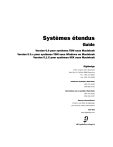
Lien public mis à jour
Le lien public vers votre chat a été mis à jour.